Repairit – 写真修復AIアプリ
3ステップで破損した思い出を修復
Repairit – 写真修復AIアプリ
3ステップで破損した思い出を修復
動画に関連するツールには、視聴や編集、共有などさまざまなソフト・プラットフォームが存在しています。Vimeoは、そんな機能がすべて詰め込まれた動画共有プラットフォームです。Vimeo1つあれば動画視聴はもちろん、編集と共有まで可能にします。Vimeo動画のダウンロードや視聴方法を解説します。もしも動画が消えてしまったときは、データ復元ソフト「Recoverit(リカバリット)」で復元しましょう。
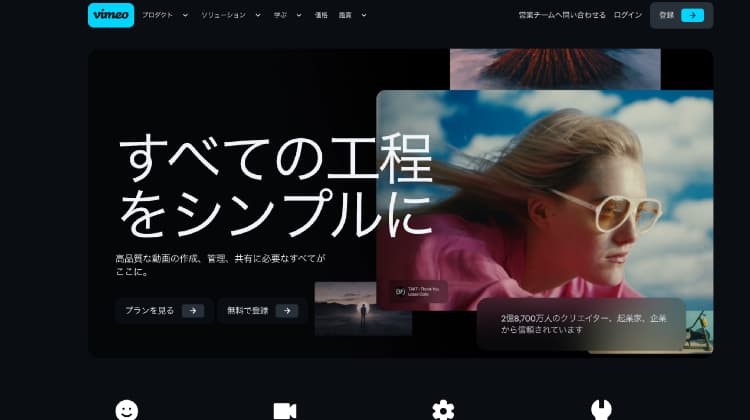
参考元:Vimeo公式サイト
Vimeo(ヴィメオ)は、2004年に設立された動画共有プラットフォームです。クリエイターや映像制作者が作品を公開し、視聴者との交流を図るための場を提供しています。有名な動画共有プラットフォーム「YouTube」と同様のサービスでありながら、より専門的で高品質なコンテンツが特徴です。
Vimeoは、映画製作者やアーティスト、クリエイターなど、さまざまな分野の才能ある人々が自分の作品を世界中に公開するためのプラットフォームとして知られています。その特徴は、品質の高さとクリエイターのコミュニティのサポートです。プロの映画製作者やアーティストがVimeoを使用して、その作品を世界中に広め、フィードバックを得るために利用しています。
Vimeoの利用者は、無料で動画をアップロードし共有できます。さらに、プレミアムメンバーシップに登録すると、より多くの機能やツールの利用が可能です。たとえば、高解像度の動画のアップロードや、動画のカスタマイズ、視聴統計の閲覧などが利用できます。
また、Vimeoは、独自の映像コンテンツに重点を置いており、広告やスポンサーコンテンツが少なく設計されています。そのため、視聴者はより洗練された映像体験を楽しめます。
Vimeo動画をダウンロードするには、サードパーティのツールやオンラインサービスを利用します。ただし、著作権の制約には十分に留意し、ダウンロードした動画を適切に利用することが重要です。
Vimeo動画のダウンロード方法は、以下の手順です。
手順1.Vimeoでダウンロードしたい動画のページにアクセスする
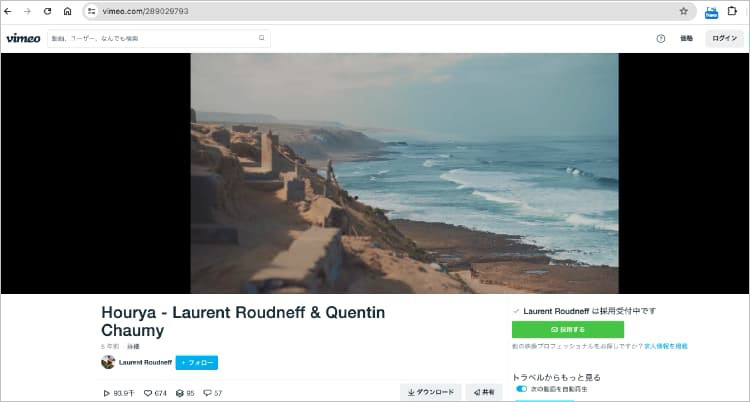
手順2.ダウンロードしたい動画のURLをコピーする
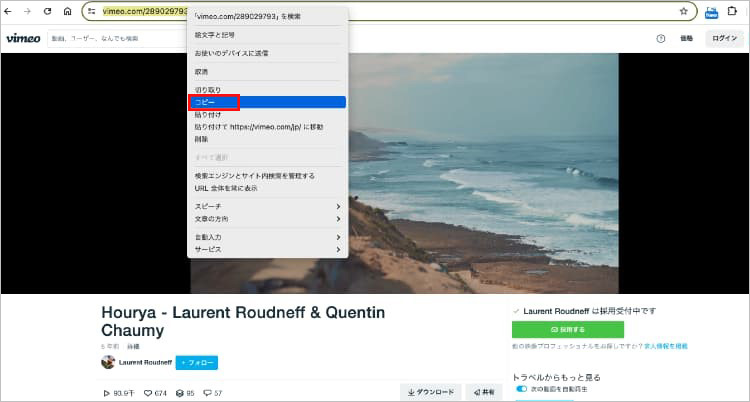
手順3.オンラインダウンロードサービスにのVimeo動画のURLを貼り付け、ダウンロードする
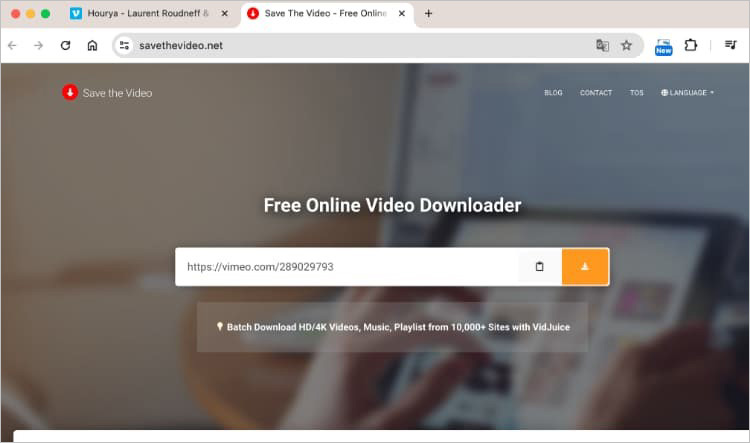
参考元:Savethevideo.net
Vimeoの動画を視聴する方法は非常に簡単。Vimeoのウェブサイトまたはアプリでアクセスしましょう。あとは、視聴したい動画をクリックするだけです。自動で動画が再生されるため、マウス操作一つで簡単に視聴できます。視聴可能なコンテンツの中から、お気に入りの一本を探しましょう。
Vimeo動画を利用する際には、いくつかの重要な注意点があります。ここでは、Vimeo動画の利用方法とそれに関する注意点について詳しく解説します。
Vimeoでは、クリエイターが自身の作品を公開し、視聴者がそれを楽しむことができます。利用方法は、主に以下の3つです。
Vimeoのウェブサイトやアプリを通じて、動画を視聴できます。無料で提供される動画や、有料コンテンツの視聴が可能です。
一部の動画は、クリエイターがダウンロードを許可している場合に限り、ダウンロードが可能です。ダウンロードした動画は、個人的な利用や教育目的で使用できます。
Vimeo動画は、ソーシャルメディアやウェブサイトで簡単に共有できます。ただし著作権や個人情報保護など、いくつかの注意が必要です。
Vimeo動画利用に関する注意点については、以下で詳しく解説します。ダウンロードや共有を利用する場合は、それらの内容を良く理解しましょう。
Vimeo動画を利用する際には、以下の注意点に留意する必要があります。
Vimeoには多くのクリエイターが自身の作品を公開しています。そのため、動画を再利用する際には著作権の制約に留意し、クリエイターの許可を得ることが重要です。
ダウンロードした動画やVimeoの動画を利用する際は、適切な利用方法に注意が必要です。不適切な利用は法的な問題につながる可能性があります。
Vimeoを利用する際には、個人情報の保護に注意しましょう。とくに、プライバシー設定を適切に管理し、個人情報が漏洩しないように注意する必要があります。
以上の注意点を守りながら利用することで、クリエイティブなインスピレーションを得たり、高品質なコンテンツを楽しめたりできます。
Vimeoからダウンロードした動画が消えてしまった場合、その動画を復元する方法が必要です。動画を復元するための手段として、データ復元ソフト「Recoverit」というソフトウェアをおすすめします。
Recoveritは、データ復元ソフトウェアとして優れた評価を受けており、さまざまなデータ復元に有効です。使い方は非常に簡単で、画面の案内に従ってマウス操作するだけ。高い復元成功率にも定評があるので、データ管理に1つあると心強いソフトウェアでしょう。ぜひご活用ください。
Recoveritを起動します。起動できた後、下記の製品画面で、消えた写真や動画ファイルの元の保存場所を選択してクリックします。

そうするとRecoveritは自動的にデータのスキャンをスタートします。復元したいファイルが見つかると、スキャンを中止してファイルを復元することは可能です。

復元したいファイルをプレビューで確認します。問題がない場合、「復元する」ボタンをクリックしてください。復元したファイルを保存する場所を指定するウィンドウが表示されますので、適宜保存場所を指定します。


LinuxはOSの1つでありながら、ディストリビューションによって仕様が異なります。ディストリビューションによって初心者向け、上級者向けが異なるのでビギナーの方は自分にあった種類を選ぶ必要があります。本ページでは、初心者におすすめできるLinuxのディストリビューション5選を紹介します。 ...
皆さんは普段どれほどネットでサイトを閲覧していらっしゃいますか?お気に入りのサイトなどはブックマークで保存して、更新を待ったり見返したりして楽しんでいる方も多いと思います。本記事ではSafariでのブックマークの使い方について述べていきます。 ...
オープンソースOSのLinuxは「自由にサーバー構築できる」「IT技術開発に向いている」など、利便性に優れたOSです。今回はLinuxの基本操作として、ファイルの削除方法を解説。コマンドラインを使った削除方法も解説します。 ...
内野 博
編集長